Outlook Dark Mode Einstellungen: Schritt-für-Schritt-Anleitung

Der Dark Mode in Outlook: Warum ist er wichtig?
Der Dark Mode hat sich als beliebte Funktion etabliert, da er nicht nur elegant aussieht, sondern auch die Belastung der Augen reduziert, besonders in dunklen Umgebungen. Viele Nutzer von Microsoft Outlook genießen es, ihre E-Mails in einem dunklen Farbschema zu lesen.
Outlook Dark Mode aktivieren: Eine Schritt-für-Schritt-Anleitung
Um den Dark Mode in Outlook zu aktivieren, befolgen Sie die folgenden Schritte, je nach der verwendeten Version:
Für Microsoft Outlook 365 (Windows und Mac)
- Öffnen Sie Outlook: Starten Sie Ihre Outlook-Anwendung.
- Gehen Sie zu „Datei“: Klicken Sie auf „Datei“ in der oberen linken Ecke.
- Wählen Sie „Optionen“: Im Menü klicken Sie auf „Optionen“.
- Ändern Sie die Office-Designs: Im neuen Fenster gehen Sie zu „Allgemein“, und suchen Sie die Sektion „Personalisierung“.
- Wählen Sie den Dark Mode: Neben „Office-Design“ gibt es ein Dropdown-Menü. Wählen Sie hier die Option „Schwarz“ oder „Dunkelgrau“ aus.
- Bestätigen Sie Ihre Auswahl: Klicken Sie auf „OK“, um die Einstellungen zu speichern.
Für Outlook im Web
- Öffnen Sie Outlook im Web: Gehen Sie zu outlook.com und melden Sie sich an.
- Gehen Sie zu „Einstellungen“: Klicken Sie auf das Zahnradsymbol in der oberen rechten Ecke, um das Menü „Einstellungen“ zu öffnen.
- Aktivieren Sie den Dunkelmodus: Im „Schnelleinstellungen“-Menü finden Sie die Option „Dunkelmodus“. Aktivieren Sie den Schalter.
- Schließen Sie das Menü: Ihr Dark Mode ist nun aktiviert und Sie können das Menü schließen.
Für mobile Geräte (Outlook-App)
- Öffnen Sie die Outlook-App: Starten Sie die Outlook-App auf Ihrem Smartphone oder Tablet.
- Gehen Sie zu den Einstellungen: Tippen Sie auf Ihr Profilbild oder das Zahnradsymbol, um zu den Einstellungen zu gelangen.
- Wählen Sie „Thema“: Suchen Sie die Option „Thema“ oder „Darstellung“.
- Aktivieren Sie den Dunkelmodus: Wählen Sie „Dunkel“ aus, um den Dark Mode zu aktivieren.
- Schließen Sie die Einstellungen: Ihr Dark Mode ist nun aktiviert.
Tipps zur Nutzung des Dark Mode in Outlook
Nachdem Sie den Dark Mode aktiviert haben, hier sind einige zusätzliche Tipps, um das Beste aus dieser Funktion herauszuholen:
- Anpassungen vornehmen: Experimentieren Sie mit den weiteren Einstellungen und Anpassungen in Outlook, um das Erlebnis weiter zu personalisieren.
- Farbschema berücksichtigen: Achten Sie darauf, dass die Auswahl von Farben für Kalender, Aufgaben und E-Mail-Konversationen im Dunkelmodus gut lesbar bleibt.
- Feedback geben: Wenn Sie Verbesserungsvorschläge oder Probleme im Dunkelmodus haben, nutzen Sie die Feedback-Funktion von Microsoft, um Ihre Erfahrungen zu teilen.
Fazit: Outlook Dark Mode einstellen leicht gemacht
Das Einstellen des Dark Mode in Microsoft Outlook gestaltet sich als einfacher Prozess, unabhängig davon, ob Sie die Desktop-Version, die Webanwendung oder die mobile App verwenden. Durch die Wahl des dunklen Farbschemas können Sie nicht nur Ihre Benutzererfahrung optimieren, sondern auch das Arbeiten mit E-Mails angenehmer gestalten. Zögern Sie nicht, die Schritte in diesem Artikel zu befolgen und genießen Sie die Vorzüge des Dark Modes in Outlook!
Neue Beiträge
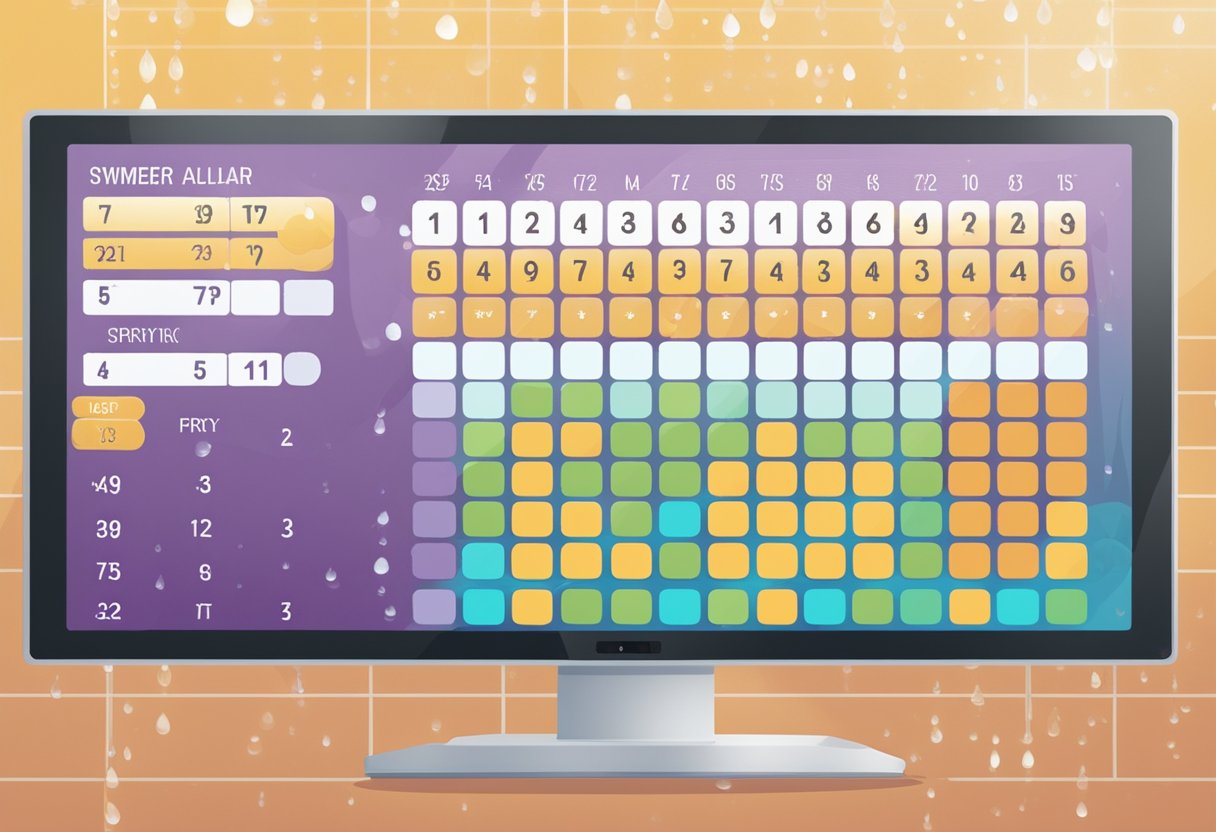
Windows Server Benutzer Anzeigen Lassen: Schritt-für-Schritt-Anleitung
IT-Sicherheit

Bildgröße ändern in OpenOffice: Eine Schritt-für-Schritt-Anleitung
Tipps und Tricks

Textfeld formatieren in OpenOffice: Tipps und Tricks für optimale Ergebnisse
Tipps und Tricks

SQL Fehler beheben: Ein Beispiel für effektive Lösungen
Programmierung
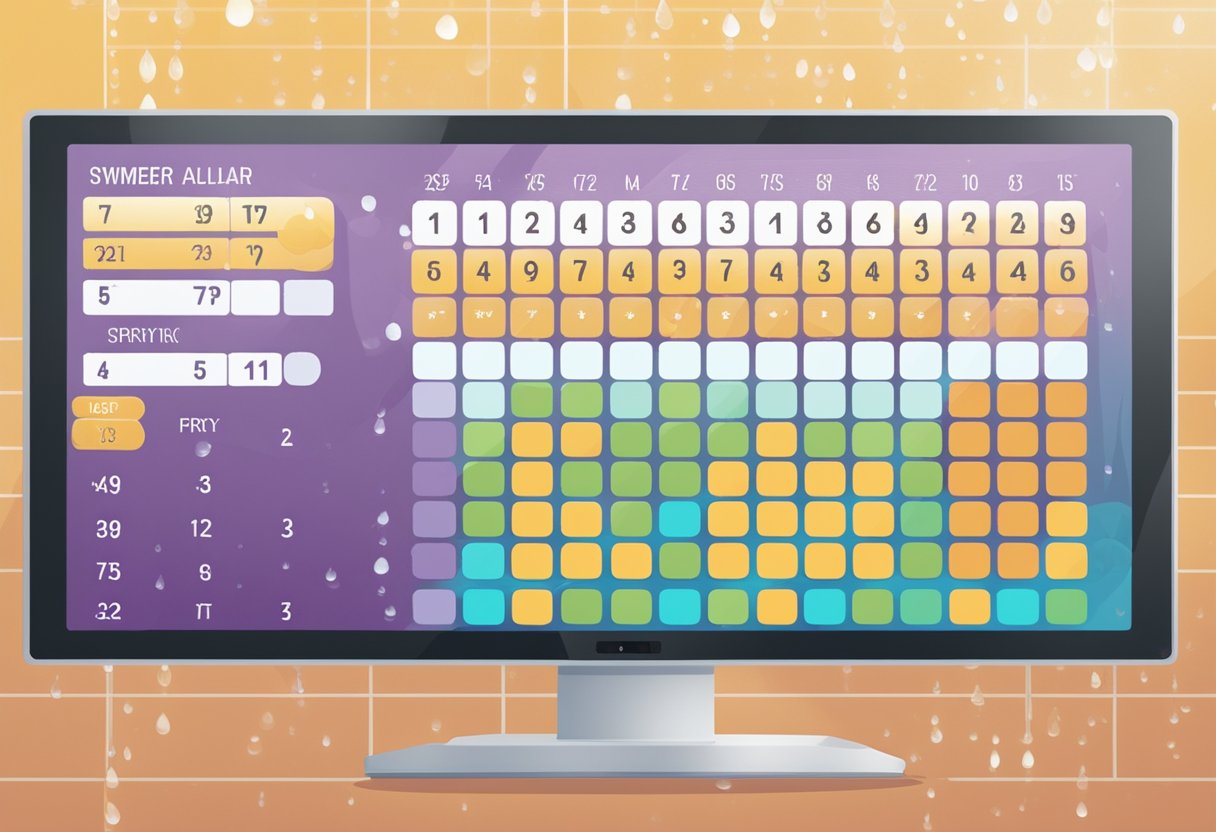
PHP Request Method Auslesen: So funktioniert es richtig
Webentwicklung

Pseudocode Schleife Beispiel: Effektive Programmierung mit Schleifen verstehen
Programmierung

Outlook Signatur erstellen: Schritt-für-Schritt-Anleitung für professionelle E-Mail-Signaturen
Produktivität
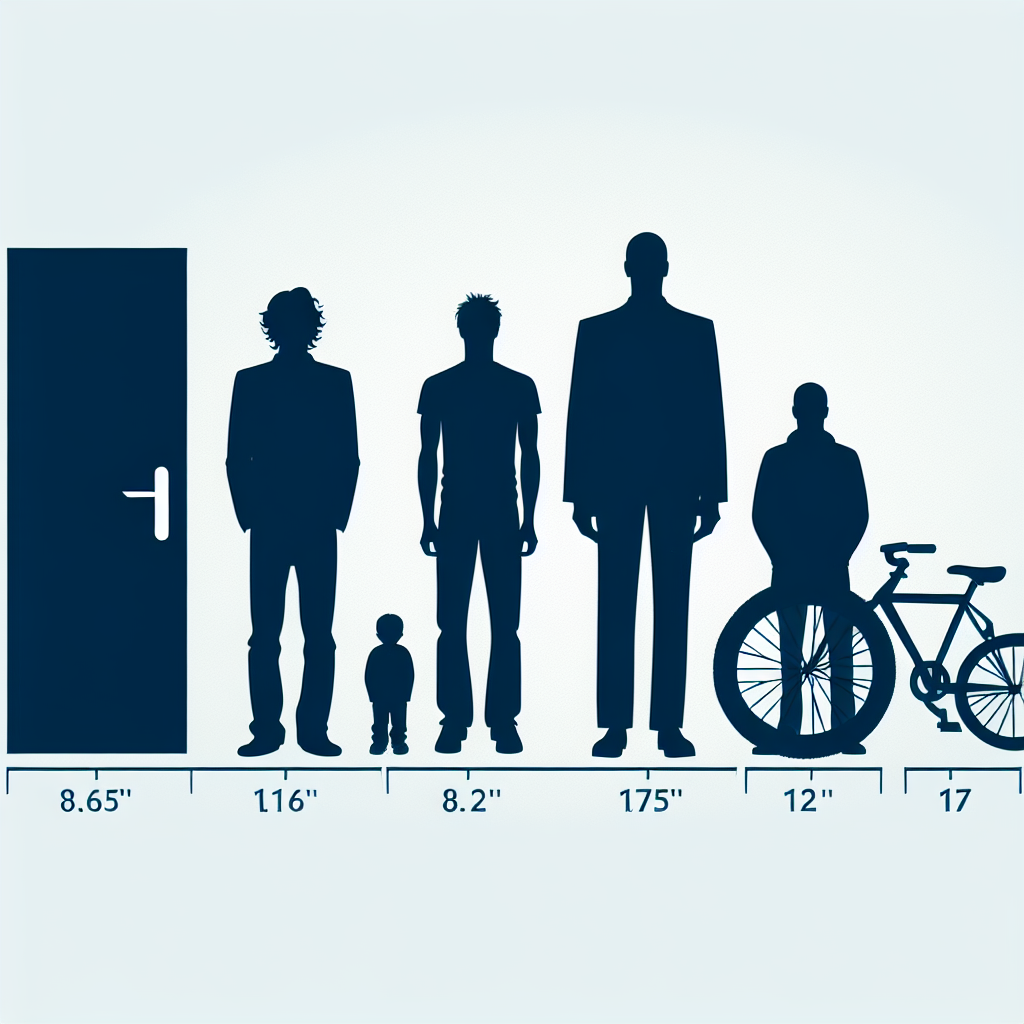
PHP Array in JSON umwandeln: Schritt-für-Schritt Anleitung
Webentwicklung

Referenz vs Kopie: Unterschied im Detail erklärt
Wissenschaft

UTF-8 in ANSI umwandeln: Eine Schritt-für-Schritt-Anleitung
Technologie
Beliebte Beiträge

Pseudocode Beispiel: Effektives Programmieren leicht gemacht
Softwareentwicklung

Bilder Drehen in OpenOffice: Eine Schritt-für-Schritt-Anleitung
OpenOffice

Was ist eine Referenz? Alles, was Sie wissen müssen
Wissenschaft

Textfeld einfügen in OpenOffice: Eine Schritt-für-Schritt-Anleitung
OpenOffice

OpenOffice Querformat einstellen: Eine Schritt-für-Schritt-Anleitung
Tipps und Tricks

UTF-8 und Umlaute: Alles, was Sie wissen müssen
Coding

PHP Request: Vertiefte Einblicke und häufige Fragen
Webentwicklung

Outlook Dark Mode Einstellungen: Schritt-für-Schritt-Anleitung
Microsoft Outlook
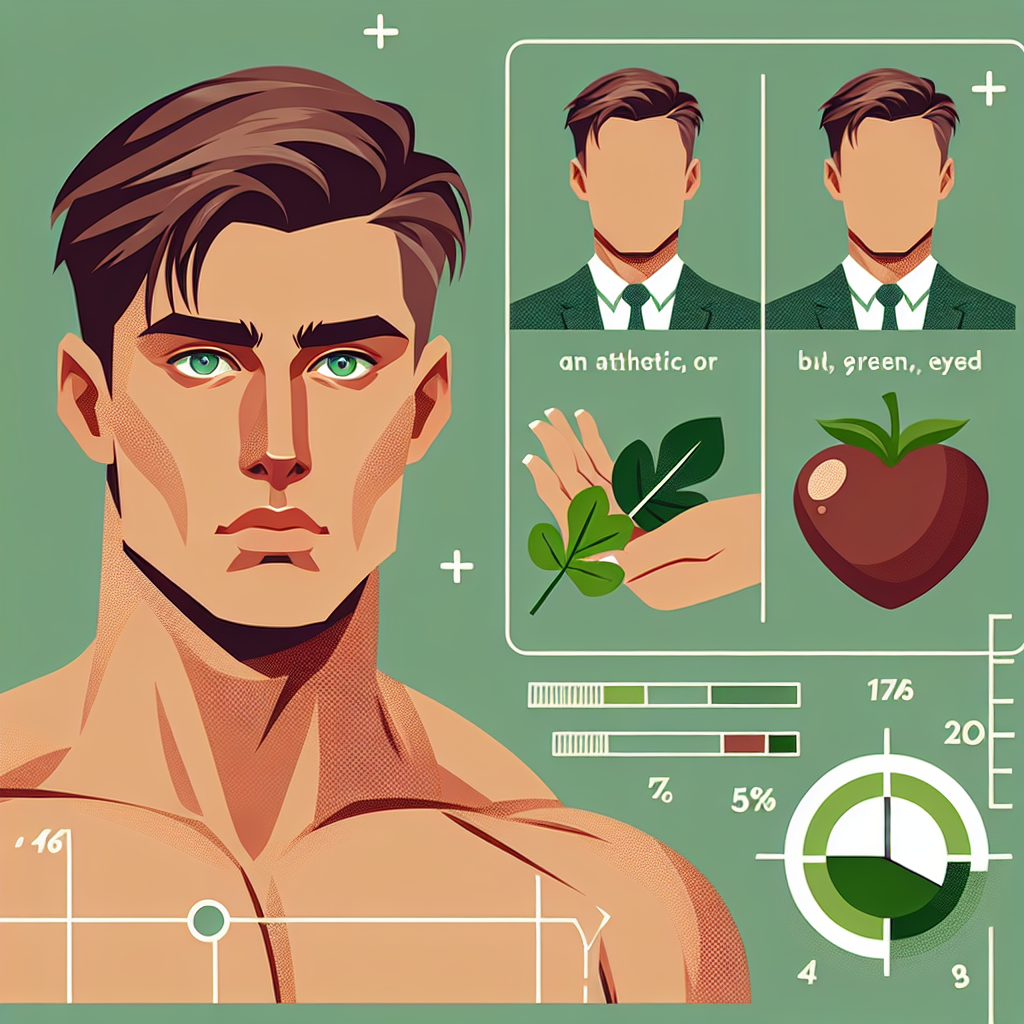
Array Ausgeben in PHP: Praktische Methoden und Beispiele
Webentwicklung

MySQL UTF8: Optimierung und Problemlösungen für Datenbankentwickler
Webentwicklung